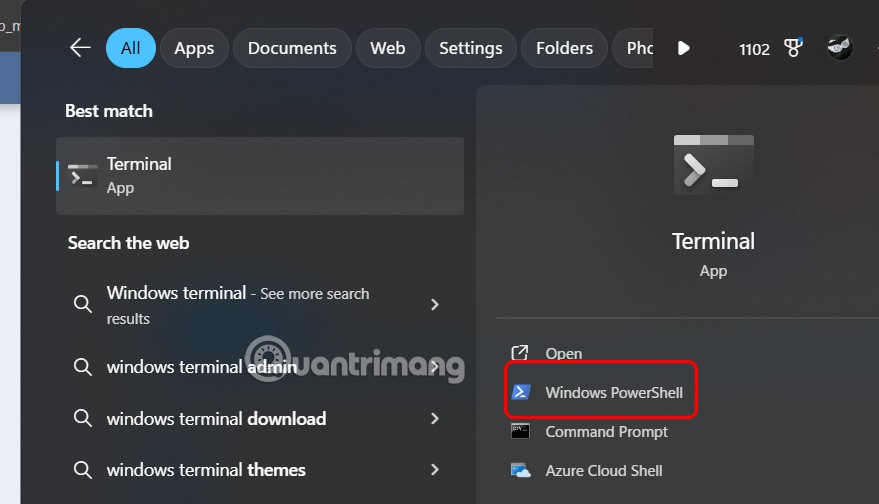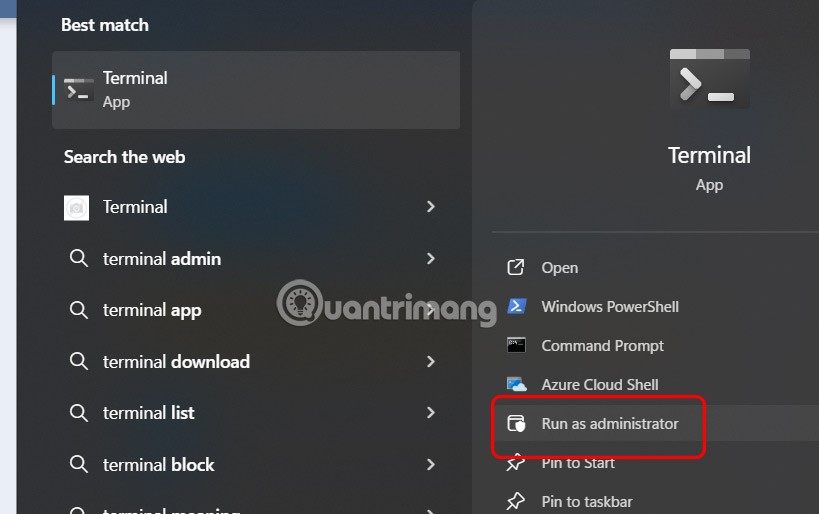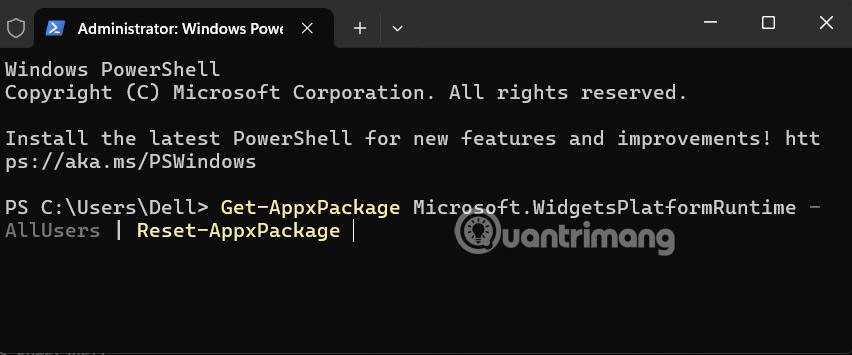Ако виџети на траци задатака система Windows 11 не раде, нису доступни, не отварају се, замрзнути су или неисправни, а поновно покретање виџета не успе, можете ресетовати гаџете на рачунару. Тада ће интерфејс и Windows гаџети радити као и раније. У наставку су упутства за ресетовање гаџета на Windows 11.
Како ресетовати Windows услужне програме за тренутног корисника
Корак 1:
Прво, у траку за претрагу откуцајте Windows Terminal , а затим кликните на Windows PowerShell.
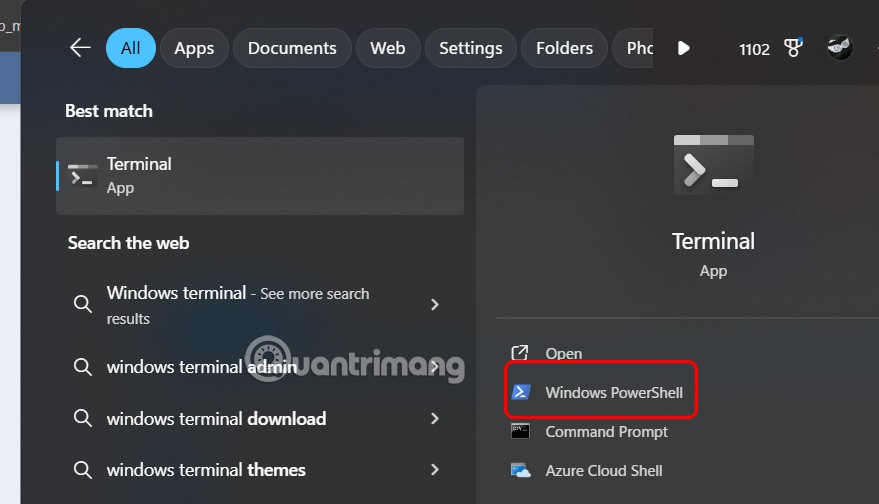
Корак 2:
Копирајте и налепите команду испод у PowerShell и притисните Ентер да бисте је извршили.
Get-AppxPackage Microsoft.WidgetsPlatformRuntime | Reset-AppxPackage
На крају, поново покренете рачунар и отворите услужни програм као и обично да бисте га користили.

Како ресетовати услужне програме на Windows 11 за све налоге
Корак 1:
Укуцајте Терминал у траку за претрагу и изаберите Покрени као администратор да бисте отворили систем са администраторским правима.
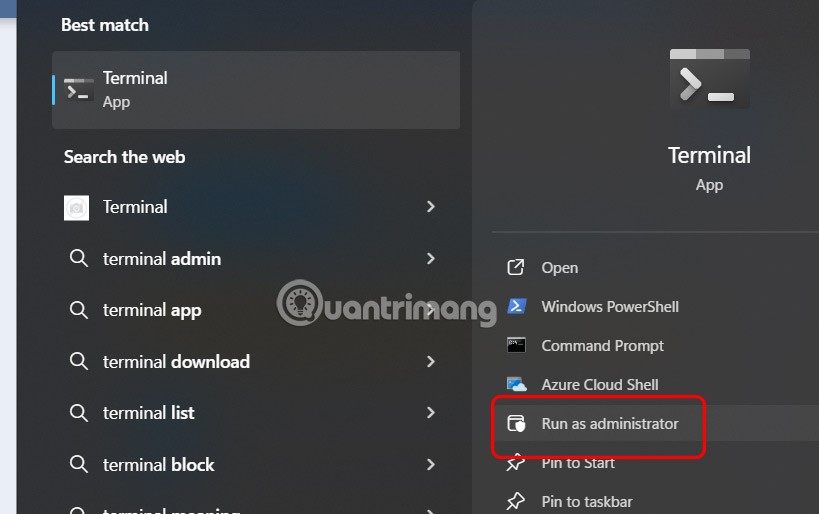
Корак 2:
Затим унесите команду испод и притисните Ентер да бисте је извршили.
Get-AppxPackage Microsoft.WidgetsPlatformRuntime -AllUsers | Reset-AppxPackage
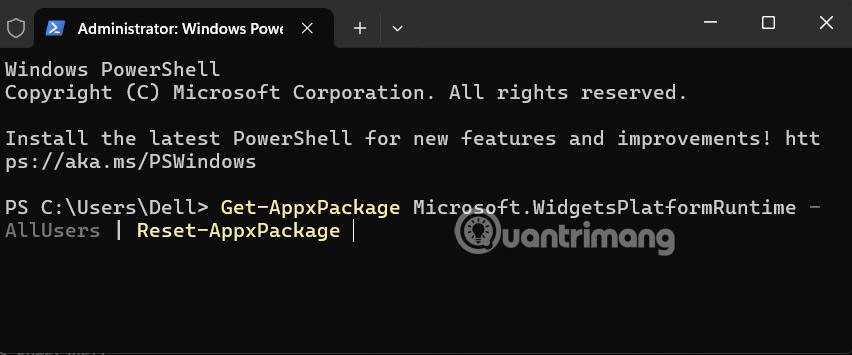
Затим поново покрените рачунар и отворите виџет да бисте га користили.